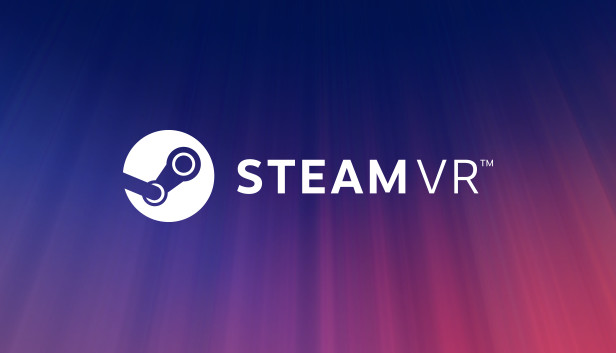ほとんどのゲームは左目のみを表示します, まあ、シューティングゲームをストリーミング/録画するときはひどいようです! この簡単なトリックで, どのゲームでも右目からストリーミング/録画できます!
セットアップ
左目でストリーミングしている人や、OBS プラグインを試している人が多く、隅が黒くなったり、ズームインされたりしているのを見かけます。. これは簡単な修正です’OBS に対する追加の設定変更は必要ありません. もしあなたが’すでにストリーミングまたは録画しているかどうか’OBS経由, 影絵劇, または別の画面録画プログラム, どのゲームでもこれを簡単に行うことができます!
最初のステップは簡単です; SteamVRを開く. あなた’SteamVR でゲームをプレイし始めるにも明らかにこれを行う必要があります. クリック “VRビューを表示する” ボタン.
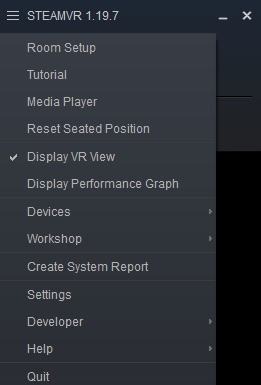
VR ビューは、SteamVR ステータス ウィンドウの下に小さなウィンドウとして表示されます。. 小さなウィンドウの右上にある最大化ボタンを押して全画面表示します。. タスクバーが上部にある場合, Display VR View 画面の任意の場所をダブルクリックするだけで、ビューが全画面表示されます。.
ここから, Display VR View 画面の任意の場所を右クリックして、表示する目を選択できます。. オプションを試して、何が最適かを確認してください. 個人的には, 右目トラッキングを試してみたところ, 画面上ではすべてが少し左にずれているように感じました. 両目を見つけます – 右ドミナントが最適ですが、画面の左から 3 分の 1 ほどの位置にあります, それ’左目から溶け込んでいきます. 近くを何かが通過すると、状況が少し奇妙に見えることがありますが、SteamVR は 2 つの目が合った場所にうまく溶け込みます。’いずれにせよ、それは主な焦点ではないので、’ほとんどの場合は目立たない.
参考として, 以下は、パブロフのようなゲームが照準を合わせたときにデフォルトでどのように見えるか、この設定でどのように見えるかを示す写真です。:
左目の追跡:

右目の追跡:

これを行う際に注意すべき重要な点がいくつかあります:
- ゲームを開くたびに, ゲームはこのウィンドウの上に表示されます. ゲームを最小化することも、このウィンドウを上部に置くこともできます. 複数のモニターがある場合, サイドモニターのタスクバーを使用することも、Alt-Tab キーを押して適切な画面に移動することもできます. モニターが 1 台しかない場合, あなた’SteamVR ステータス ウィンドウを最小化して、’画面のどこにも表示されない. ゲーム内エラーの可能性が原因でゲームを閉じて再度開いた場合, Display VR View ウィンドウを最上部に戻す必要があります.
- これにより、ヘッドセットで見るものすべてがストリーミング/録画されます. もしあなたが’SteamVR デスクトップ ビューを使用して何かを確認しています, あなたのストリームがそれを見るでしょう, あなたはそれを記録します. 結果として, コンピュータ上の他の人が見る可能性のある場所には、個人情報や機密情報を置かないように注意してください。. これは、人々があなたの付添人を見ることができることも意味しますが、全体的には, それ’大したことではない. 一部の視聴者にとっては没入感を損なう可能性がありますが、より自然なビューを備えた右目追跡を選択することと引き換えに価値があります。!
もしあなたが’Display VR View ウィンドウがデスクトップ上にあるかどうかがわからない, OBS をチェックしてストリーム プレビューを確認するだけです. それ’あなたに似るでしょう’下の画像に示すように、無限を見つめ直す:
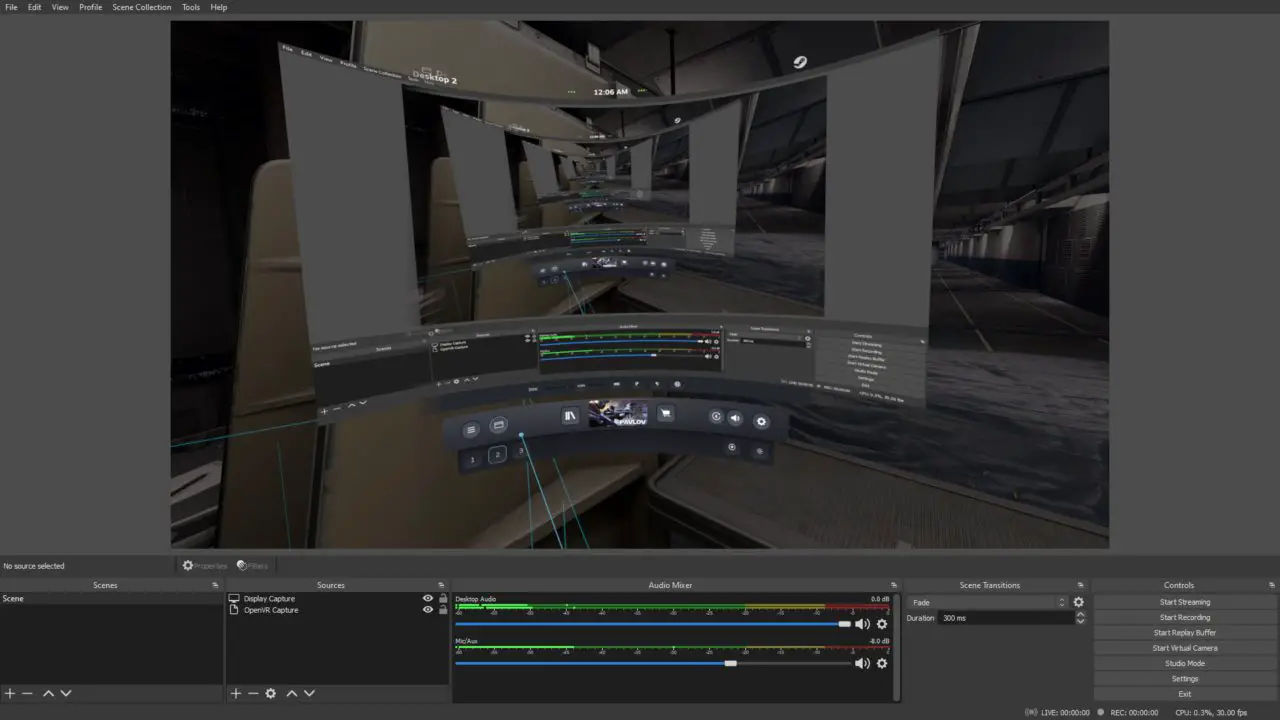
さらに, ヘッドセットを外して壁の近くに置き、付き添い者が現れるようにすることもできます。. モニターに付き添い者が映っている場合, あなた’もういいよ!
これが今日私たちがこの目的で共有するすべてです SteamVR ガイド. このガイドは元々、次の者によって作成および執筆されました。 フランキー・スパンキー. このガイドを更新できなかった場合, これに従って最新のアップデートを見つけることができます リンク.